Com que frequência você tenta tirar uma selfie perfeita e percebe que há uma espinha, tom de pele irregular, pele opaca, iluminação ruim, o que arruina totalmente a foto perfeita? Antigamente, era preciso horas de retoque ao editar imagens para posts em redes sociais ou apenas para uso pessoal. Mas agora, graças às avançadas ferramentas de edição com IA, é possível retocar imagens de forma incrivelmente precisa.
Seja você editando para sua marca, gerenciando retratos de clientes ou retocando fotos casuais, este guia fornece etapas claras e acessíveis em qualquer dispositivo para ajudá-lo a alcançar resultados polidos e com aparência profissional.
Neste artigo
Parte 1: Casos de Uso em que o Face Retoucher Pode Ajudar
As ferramentas de retoque facial com IA são projetadas para realçar traços faciais enquanto preservam um aspecto natural. Essas ferramentas são especialmente úteis em cenários onde são necessárias edições rápidas, consistentes e de alta qualidade. Vamos explorar seis casos de uso práticos:
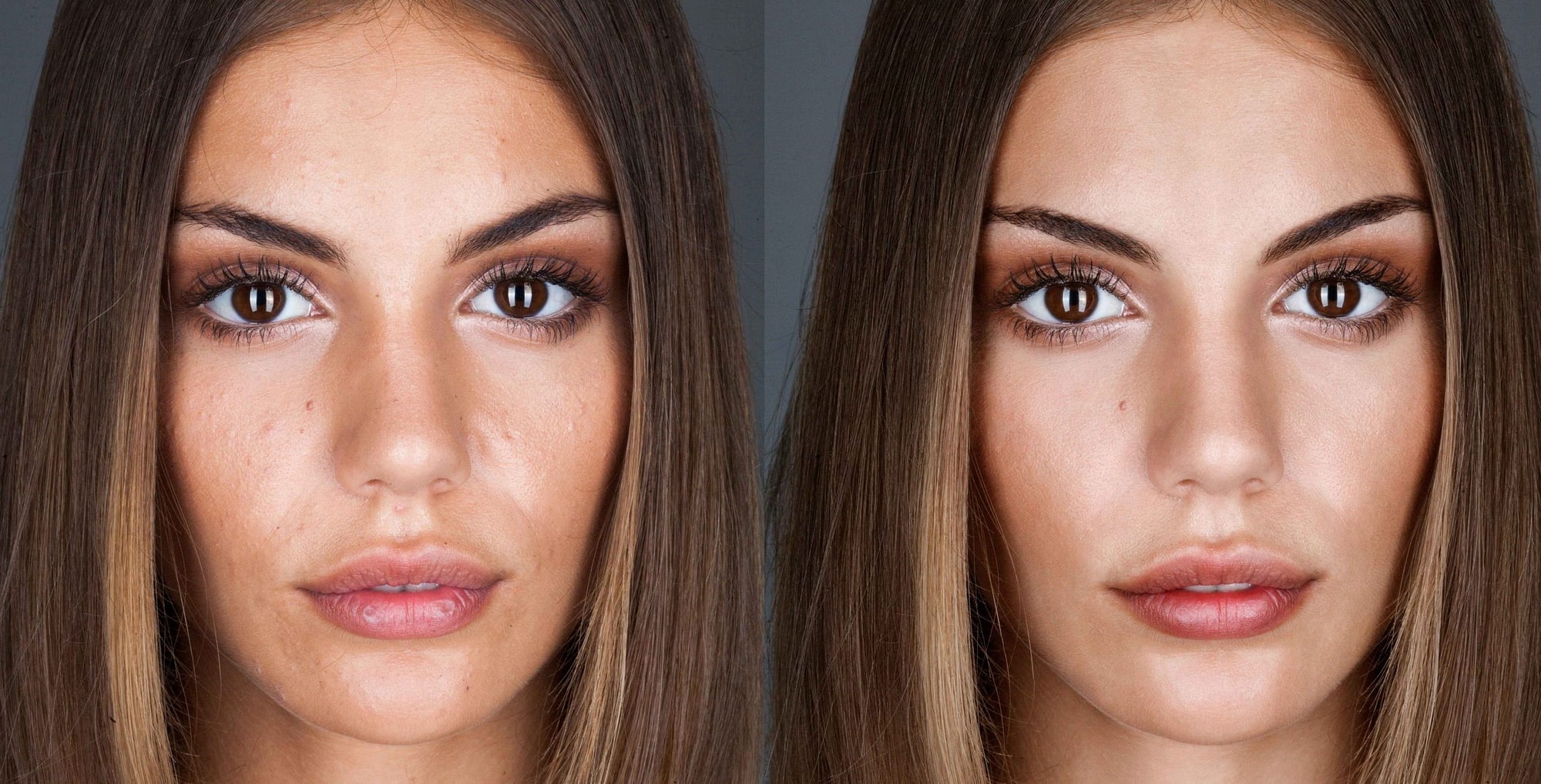
Suavização automática da pele
Texturas irregulares e iluminação intensa podem facilmente comprometer uma boa foto. É aí que a suavização automática da pele entra em ação—amacia áreas ásperas e proporciona um efeito polido e de airbrush em segundos. A maioria das ferramentas utiliza detecção inteligente da pele para suavizar imperfeições enquanto mantém os traços faciais naturais.
Remoção de manchas e acne
Quando surgem espinhas, o retoque pode ser trabalhoso—exceto se você estiver usando uma solução baseada em IA. Essas ferramentas detectam acne, cravos e espinhas com precisão impressionante e as eliminam instantaneamente sem prejudicar a pele ao redor. Muitas vezes, um único clique é suficiente.
Ajuste de tom e equilíbrio de cor da pele
Manchas descoloridas ou iluminação sem contraste podem prejudicar até mesmo ótimas fotos. Ferramentas de equilíbrio de tom com IA ajudam a restaurar o calor natural e uniformizar variações de cor no rosto. Isso é especialmente útil em fotos de grupo ou selfies tiradas sob iluminação mista. Embora muitas plataformas ofereçam correção em um toque, a maioria também inclui controles deslizantes manuais para quem busca um resultado mais personalizado.
Aprimoramento da estrutura facial
Ajustes sutis nas linhas do maxilar, maçãs do rosto ou até no sorriso podem melhorar drasticamente o equilíbrio de um retrato. Editores faciais modernos usam detecção de pontos de referência para fazer esses ajustes sem distorcer o rosto. Os resultados geralmente são suaves, deixando o rosto mais simétrico e refinado.
Remoção de olheiras e rugas
Olhos cansados e linhas finas costumam aparecer mais sob luz forte ou em câmeras de alta resolução. Editores por IA podem suavizar ou reduzir esses sinais de fadiga, mantendo a imagem final natural. Alguns aplicativos aplicam edições seletivas usando sistemas baseados em camadas para mais precisão.
Processamento em lote para vários retratos
Se você está lidando com dezenas de retratos — seja para um evento, catálogo de loja ou sessão para clientes — a edição em lote economiza muito tempo. Ferramentas como UniConverter facilitam a aplicação das mesmas configurações de retoque em um grupo de imagens, reduzindo horas do seu pós-processamento. Você pode definir suas preferências uma vez e aplicar edições consistentes em tudo, de álbuns de casamento a retratos escolares. É uma solução confiável para quem valoriza tanto qualidade quanto eficiência.
Ferramenta de Retoque Facial em Lote Fácil de Usar
Parte 2: Como Retocar Rostos em Lote com o UniConverter no PC
Se você precisa de uma maneira rápida e confiável para retocar múltiplos retratos de uma só vez, Wondershare UniConverter é uma escolha de ponta para desktop em 2025. Ele combina aprimoramento facial inteligente com IA e processamento em lote eficiente, facilitando suavizar a pele e remover imperfeições em dezenas de imagens com apenas alguns cliques. Seja você editando selfies, fotos em grupo ou até mesmo retratos antigos digitalizados, o Aprimorador de Imagens integrado resolve tudo com esforço mínimo. E para problemas de pele mais difíceis — como imperfeições profundas ou marcas que se assemelham a marcas d'água — a Ferramenta Removedor de Marca d’Água oferece resultados mais direcionados e eficazes.
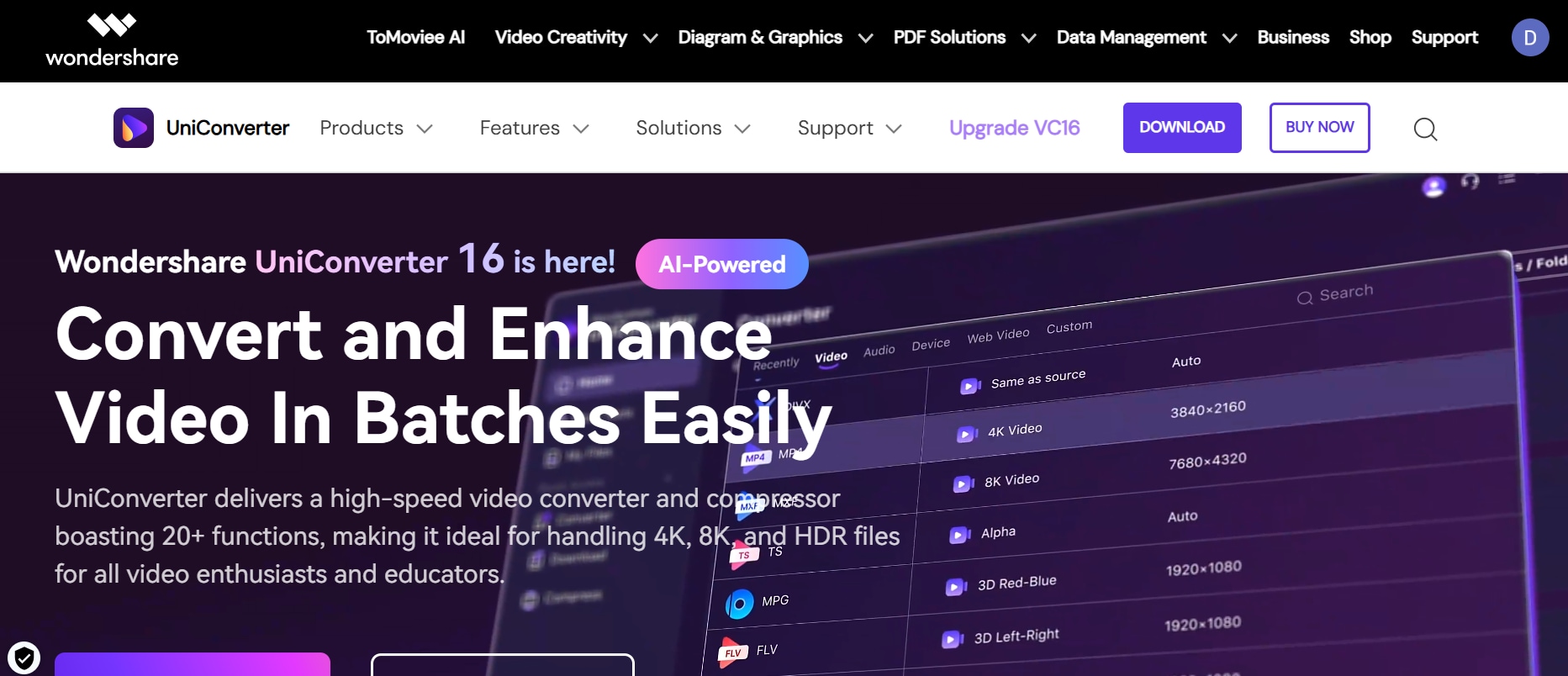
Principais recursos do Aprimorador de Imagem do UniConverter:
- Aprimorador de rostos em lote com suavização automática por IA e correção de tom
- Vários modos de aprimoramento, incluindo Realce de Rosto, Correção de Cor e Aumento de Imagem
- Restauração e colorização de fotos antigas opções para retratos vintage
- Pré-visualize e compare as edições antes de exportar
- Exportação rápida em lote em formatos de imagem de alta resolução
Guia passo a passo para retoque em lote de rostos
Passo 1: Abra o Aprimorador de Imagens com IA
Comece abrindo o Wondershare UniConverter no seu PC e vá até a seção Caixa de Ferramentas. Selecione Aprimorador de Imagens com IA para abrir o painel de edição. Este recurso foi desenvolvido para diversas necessidades — desde retoques faciais e correção de cor até melhorias de resolução — usando tecnologia de IA inteligente. Funciona tanto para retratos individuais quanto para editar várias imagens em uma única sessão.
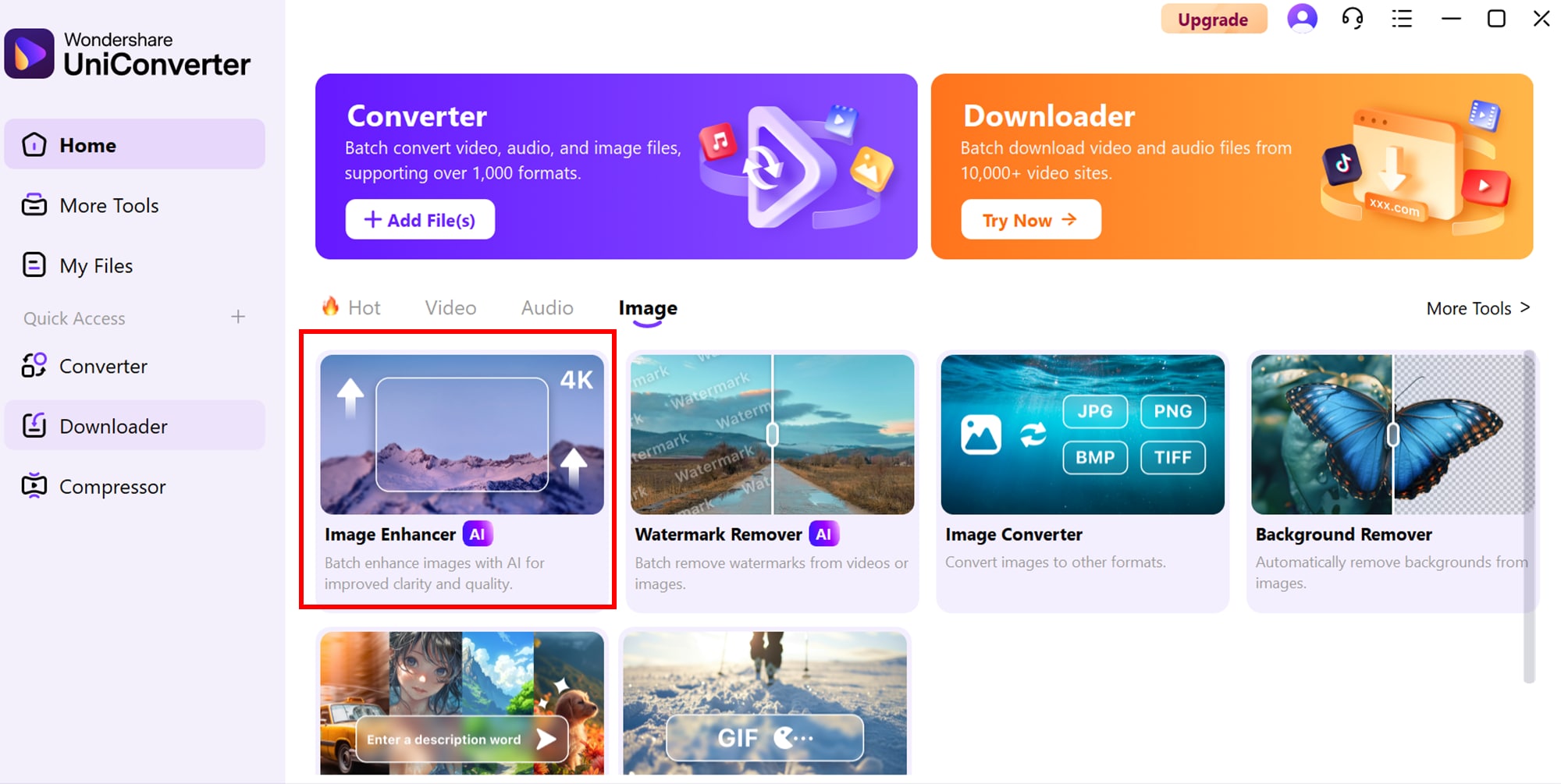
Passo 2: Adicione suas fotos
Clique em Adicionar Imagens e escolha as fotos que deseja aprimorar. Na lista de opções de aprimoramento, selecione Realce de Rosto para suavizar automaticamente a pele, uniformizar o tom e remover imperfeições. Você também encontrará modos como:
- Aprimorador Automático – Uma solução rápida para melhorias gerais em fotos
- Correção de Cor – Ideal para revitalizar fotos sem vida ou desbotadas
- Restauração de Fotos Antigas – Repara vincos e danos em imagens antigas
- Ampliador de Imagem – Aumenta a resolução sem distorção
Assim que você selecionar o modo preferido, o UniConverter começará a aplicar ajustes inteligentes. Você pode visualizar cada foto para ver como as melhorias afetam a clareza da pele, as cores e os detalhes.
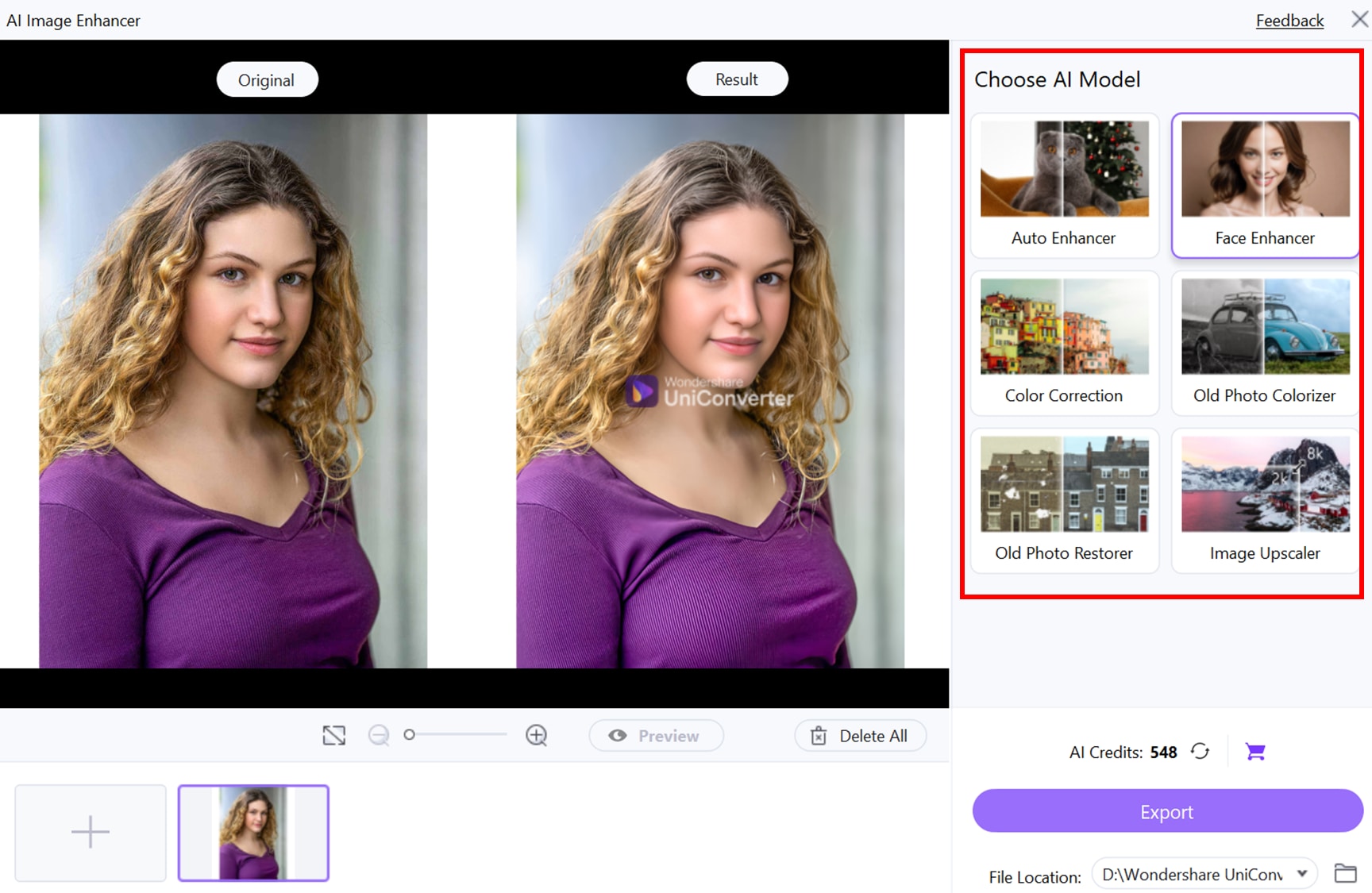
Passo 3: Salve seus retratos aprimorados
Após concluir as melhorias, use o botão de Pré-visualização para comparar a versão atualizada com a original. Se estiver satisfeito com o resultado, clique em Exportar para salvar as fotos editadas. A ferramenta também suporta exportação em lote, o que significa que você pode processar e salvar múltiplos retratos de uma só vez—tudo isso preservando a resolução e a qualidade originais. Os resultados são limpos, consistentes e prontos para uso.
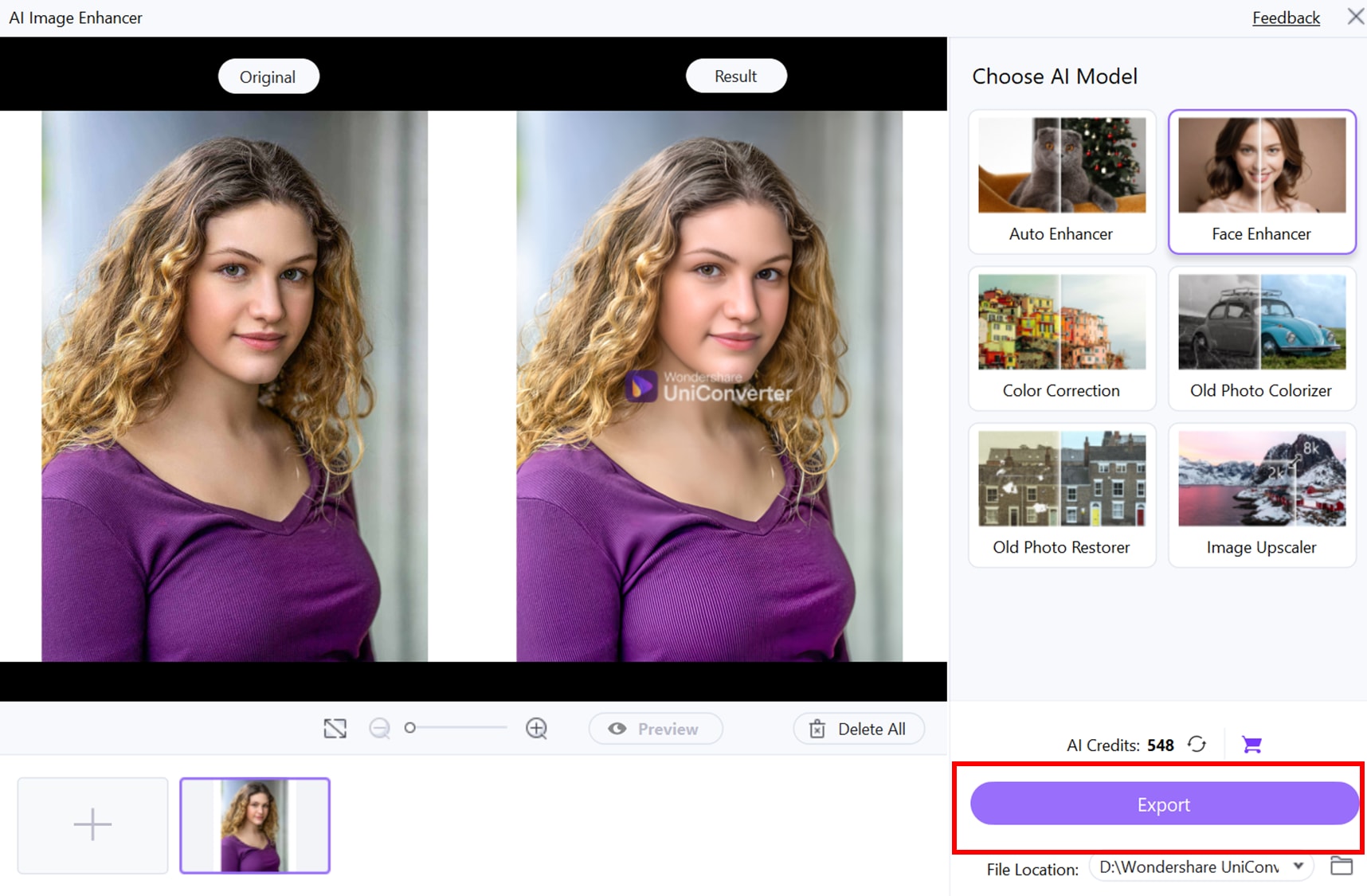
Dica Bônus: Para usuários com marcas faciais profundas, cicatrizes ou problemas de pele semelhantes a marcas d’água, experimente a ferramenta de Remoção de Marca d’Água na caixa de ferramentas do UniConverter para uma limpeza avançada.
Parte 3: Como Retocar o Rosto com IA usando o Canva Online
Em 2025, Canva se tornou mais do que apenas uma plataforma de design referência; é uma escolha prática para quem deseja melhorar retratos online com facilidade. As ferramentas de edição de fotos no navegador eliminam a necessidade de downloads extras, tornando o processo simples e acessível. Seja para suavizar a pele, remover imperfeições ou adicionar um brilho suave, tudo pode ser feito em uma única interface limpa e fácil de usar. O fluxo de trabalho de edição é rápido, direto e ideal para obter resultados naturais em minutos.
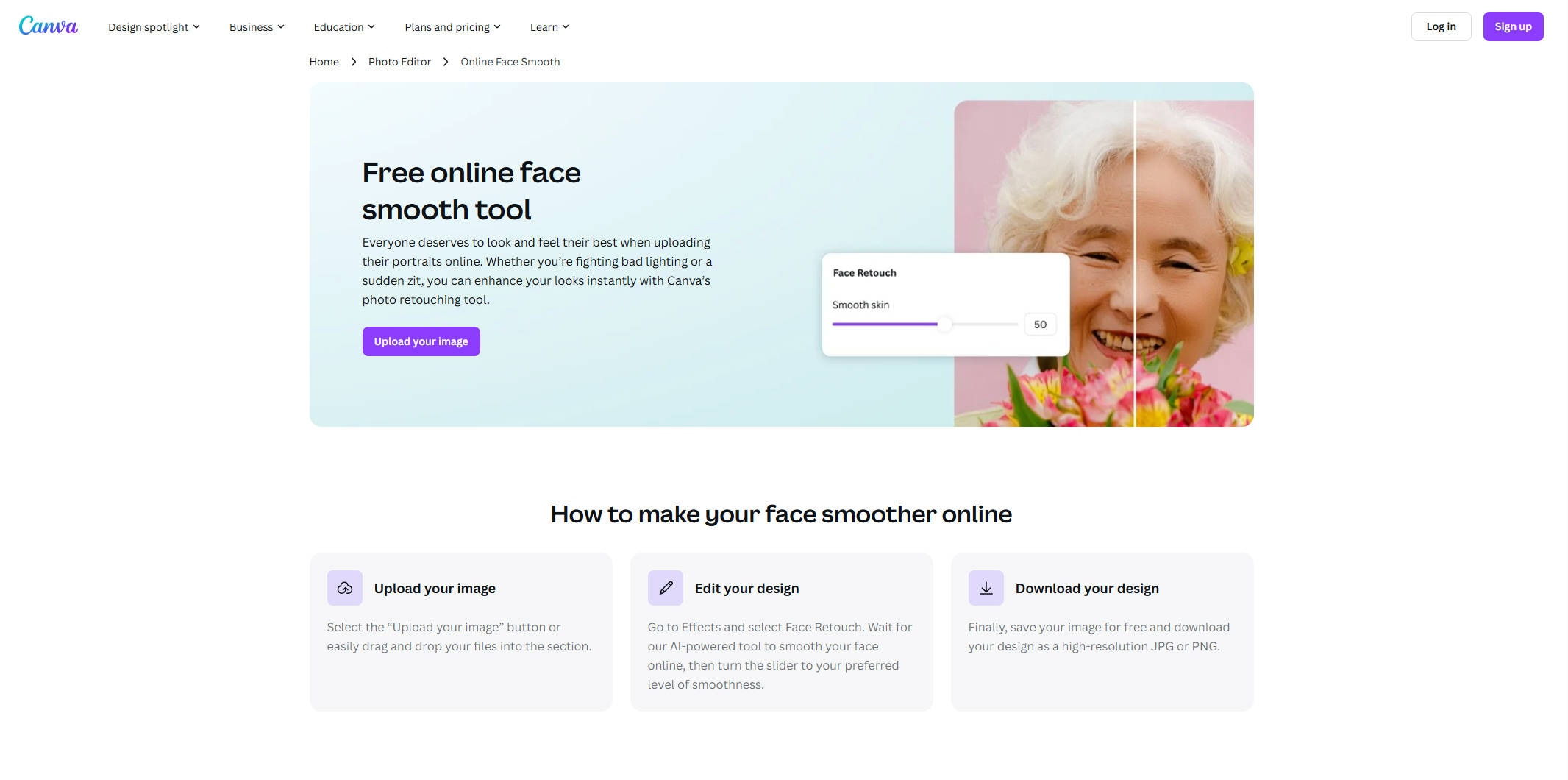
Principais Funcionalidades do Retoque Facial com IA do Canva:
- Aprimoramento Automático por IA para correção de iluminação e clareza com um clique
- Removedor de Fundo para isolar sujeitos e facilitar a edição focada
- Ferramenta de Retoque Facial para suavizar a pele e melhorar o brilho do rosto
- Deslizantes manuais para controle de brilho, contraste e desfoque
- Fluxo de trabalho online tudo-em-um, sem necessidade de instalar aplicativo
Guia Passo a Passo para Retoque Facial com IA no Canva
Passo 1: Faça upload da sua foto no Canva
Ir para Acesse o Canva, faça login e inicie um novo projeto ou abra o editor de fotos diretamente. No menu à esquerda, clique na guia Uploads para adicionar o retrato que deseja aprimorar. Assim que sua foto estiver carregada, basta arrastá-la para a tela para começar a editar imediatamente.
Passo 2: Utilize as ferramentas inteligentes de retoque
Clique na imagem e selecione Editar Foto no menu superior. Comece com o Realce Automático — ele melhora rapidamente o brilho, o contraste e o tom de pele com um clique. Se quiser um retoque mais detalhado, use o Retoque Facial, que suaviza a pele sem perder os detalhes do rosto. Você também pode ajustar manualmente aspectos como vivacidade, desfoque ou exposição para combinar com o seu estilo.
Etapa 3: Ajuste e faça o download
Precisa limpar o fundo? Use o Removedor de Fundo para manter o foco no rosto. O Canva também oferece as ferramentas Suavizar e Apagar para suavizar as bordas e refinar o recorte. Adicione um brilho suave, uma vinheta sutil ou ajuste o contraste para dar profundidade à imagem final. Quando tudo estiver perfeito, clique em Compartilhar > Download, escolha o formato (PNG ou JPG) e salve.
Dica bônus: Para um toque criativo, experimente os efeitos Brilho ou Duotone do Canva. O Brilho adiciona um aro de luz suave ao redor do sujeito, enquanto o Duotone oferece camadas de cores marcantes para um visual estilizado e de destaque — perfeito para retratos que você planeja compartilhar nas redes sociais.
Parte 4: Aplicativo de Retoque Facial com IA para Celular
Se você precisa de uma forma rápida e confiável de retocar rostos no celular, aplicativos de retoque facial como AirBrush oferecem uma excelente solução em 2025. Desenvolvidas pensando em usuários casuais, criadores e influenciadores, essas ferramentas móveis usam reconhecimento facial inteligente para suavizar a pele, remover imperfeições e realçar características de forma sutil em segundos. A interface é simples de navegar e você pode ver as edições em tempo real, facilitando resultados profissionais mesmo sem experiência em edição. Com apenas alguns toques, seus retratos já estão prontos para serem compartilhados.
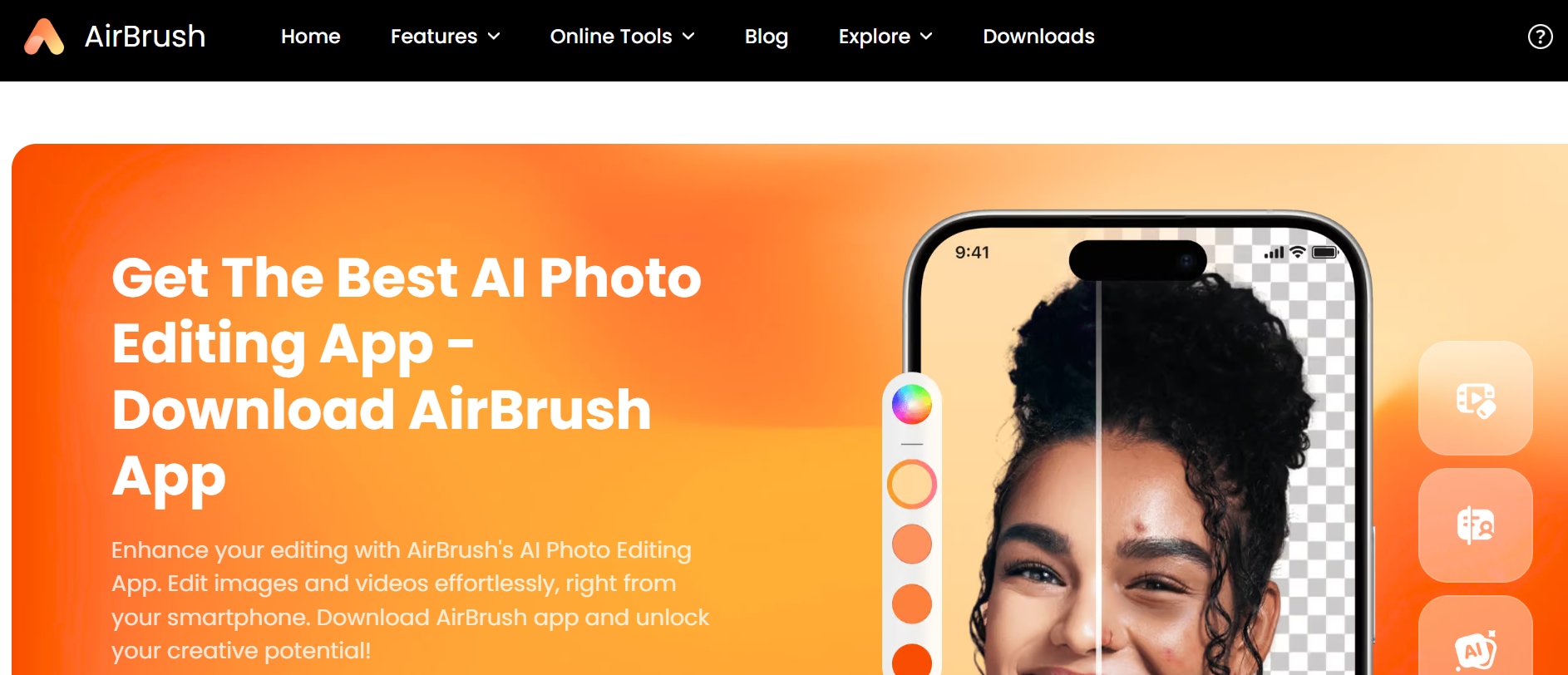
Principais recursos do AirBrush (versão 2025):
- Retoque Automático para suavização instantânea da pele e ajuste de brilho
- Removedor de imperfeições que elimina acne, manchas escuras e marcas na pele
- Ferramentas de remodelação facial para refinar o maxilar, nariz e sorriso
- Filtros de maquiagem com efeitos de blush, contorno e batom auxiliados por IA
- Exportação em HD para salvar retratos retocados em alta resolução
Como Retocar Rostos Usando o App AirBrush em 3 Passos Fáceis
Passo 1: Importe sua foto
Abra o app AirBrush no seu Android ou iPhone. Você pode tirar uma nova selfie ou selecionar uma da galeria do seu celular. Assim que a imagem carregar, o app reconhece automaticamente os traços faciais para orientar o seu processo de edição.
Passo 2: Use o Auto Retouch e remova imperfeições
Toque na opção Retocar e depois em Auto para suavizar rapidamente a pele e iluminar o rosto. Para retoques específicos, use a ferramenta Removedor de Imperfeições para eliminar acne, manchas escuras ou cicatrizes—é só tocar e pronto. Você pode ajustar a intensidade usando os controles deslizantes para manter o resultado suave e natural.
Etapa 3: Ajuste fino e exportação
Explore ferramentas como Suavizar, Clarear ou Remodelar se quiser refinar áreas específicas. Quando tudo estiver bom, toque em Salvar para baixar sua foto em alta resolução ou publicá-la diretamente em sua rede social.
Dica Extra: Vá para a aba Maquiagem para os retoques finais — experimente recursos como blush, contorno ou batom. Esses filtros com tecnologia de IA se misturam bem ao seu visual original e adicionam um toque sofisticado, ideal tanto para perfis profissionais quanto para postagens do dia a dia.
Ferramenta de Retoque Facial em Lote Fácil de Usar
Parte 5: Como Retocar o Rosto com o Painel de Retoque do Photoshop
Para editores que precisam de precisão e controle total, Delicious Retouch 4 continua sendo uma das melhores extensões do Photoshop para retoque de retratos em 2025. Este retocador de rostos reúne ferramentas de edição de alto nível em um painel simplificado que é fácil de usar, mas poderoso o suficiente para trabalhos de beleza comerciais. Seja suavizando a pele ou remodelando traços faciais, o retocador de rostos foi projetado para acelerar tarefas detalhadas sem sacrificar a qualidade.
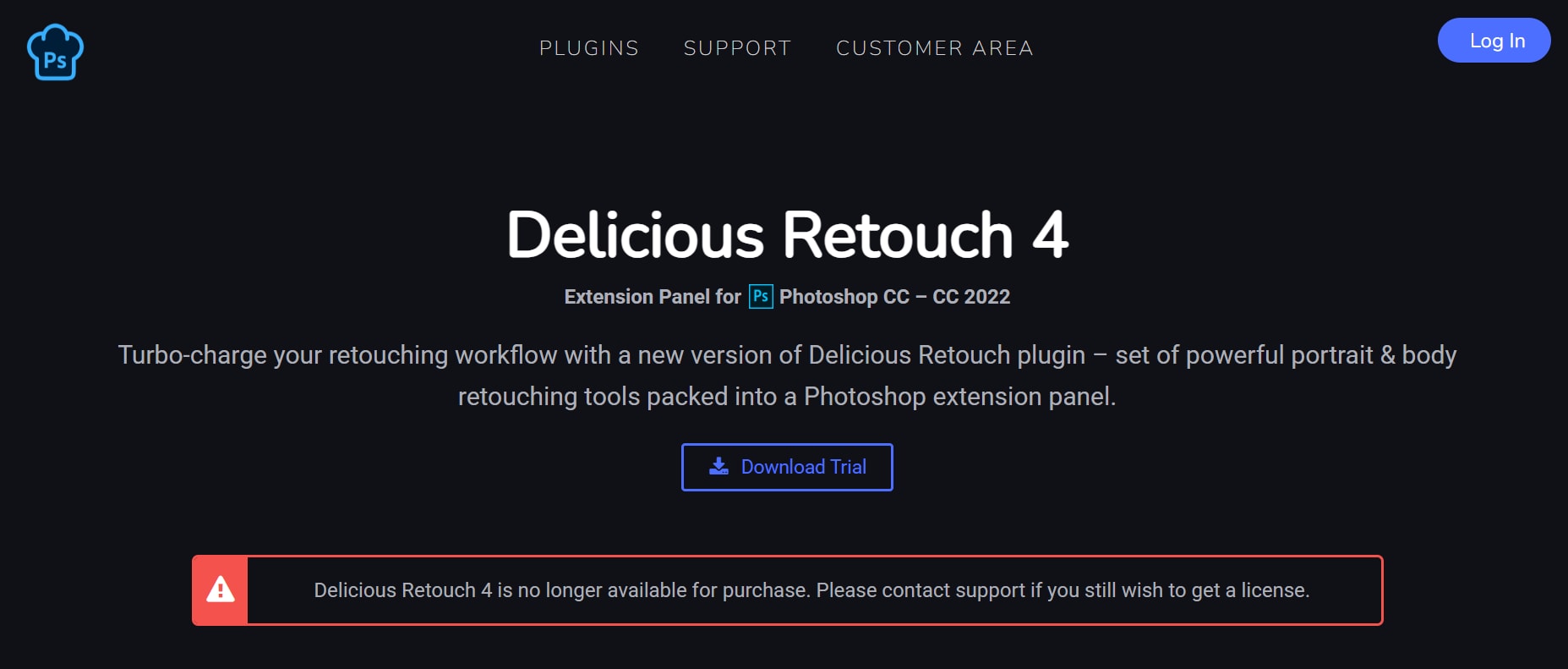
Principais recursos do Delicious Retouch 4:
- Retoque de pele com um clique que preserva a textura natural
- Separação de frequência integrada, dodge e queima e ferramentas de reparo
- Correspondência da cor da pele auxiliada pela IA e modelagem facial para um efeito equilibrado
- Edição não destrutiva com fluxos de trabalho hierárquicos
- Configurações personalizadas para diferentes tons de pele e condições de iluminação
Como retocar o rosto em 3 etapas simples com o Delicious Retouch 4
Passo 1: Configure o painel e prepare as fotos
Uma vez instalado o Delicious Retouch 4, abre-o no Photoshop navegando para Janela > Extensões (Legacy). Carregue seu retrato e copie a camada original para manter suas edições sem perdas. O painel permite que você gere instantaneamente camadas como separação de frequência, fixação de luz e correspondência de tom de pele, proporcionando uma base sólida para iniciar o processo de retoque.
Passo 2: A pele é lisa e as manchas são claras
Use ferramentas como o Magic Retouch ou o DR Smooth+ para limpar a pele, mantendo a textura e os poros naturais. Para atingir acne, manchas ou marcas faciais, a ferramenta de reparação de manchas fornece uma cicatrização precisa sem a necessidade de clonar ou pintar manchas manualmente.
Passo 3: Modele as características faciais e polir a aparência
Para o toque final, use Dodge e Deep para equilibrar sombras e destaques. Você também pode realçar o rosto de maneira inteligente com ferramentas como Face Sculpt ou Eye Enhancer, que ajudam a afiar as principais características sem editar excessivamente. Quando tudo funcionar, exporte a versão final em alta resolução.
Dica bônus: Aplique DR Smooth+ com cerca de 40-50% de opacidade para dar à pele um brilho suave e natural. Ele faz com que seus retratos pareçam limpos e profissionais, sem efeitos plásticos e excessivos-perfeito para beleza, moda ou trabalho editorial.
Parte VI: Conclusões
Os retocadores faciais em 2025 se tornarão mais suaves e inteligentes graças a ferramentas acionadas por IA que funcionam facilmente em aplicativos de desktop, dispositivos móveis e plataformas web. Quer você esteja ajustando selfies casuais no Canva ou realizando edições refinadas e profissionais com o Photoshop e o Delicious Retouch 4, há algo para todos-independentemente do nível de experiência. Estes retoques faciais economizam tempo valioso, mantendo a textura natural da pele e detalhes faciais finos. Entre eles, Wondershare UniConverter destaca-se por seu intensificador de imagem inteligente artificial fácil de usar, tornando a edição de fotos em lote rápida, precisa e fácil de usar em estúdio sem complexidade.
Ferramenta de Retoque Facial em Lote Fácil de Usar
Perguntas frequentes
-
1. Qual é a maneira mais fácil de corrigir vários rostos no PC?
Uma das ferramentas de retoque facial mais simples e eficazes para editar retratos em lote no PC é usar um intensificador de imagem. Ele usa inteligência artificial para detectar automaticamente rostos, suavizar a pele, corrigir tons e aplicar edições unificadas a várias imagens de uma só vez-o que o torna especialmente útil para criadores e fotógrafos que trabalham com grandes conjuntos de imagens. -
2. UniConverter pode lidar com manchas profundas ou cicatrizes faciais visíveis?
Sim, é possível. Para marcas mais graves, como cicatrizes de acne ou manchas de marca d'água, fornece retoques direcionados. Combinado com o modo Facial Enhancement, proporciona melhorias naturais, mesmo em peles com manchas mais graves. -
3. Qual aplicativo móvel é melhor para corte facial rápido?
Até 2025, o aerógrafo continua sendo o favorito para retoques rápidos e móveis. O aplicativo inclui recursos como suavização automática, remoção de manchas, ferramentas de remodelação e filtros de maquiagem leve, perfeito para obter selfies limpos e sofisticados com apenas alguns toques. -
4. Posso retocar retratos on-line sem instalar nada?
Com certeza. O editor de fotos baseado em navegador da Canva agora vem com ferramentas inteligentes como aprimoramento automático, retoque facial e remoção de fundo. É totalmente baseado na web, o que o torna perfeito para edições rápidas e melhoramentos faciais simples sem a necessidade de baixar software adicional. -
5. O Photoshop ainda é a primeira escolha para edição facial de nível profissional?
Para resultados detalhados e de alta qualidade, ainda é. Quando usado com complementos como o Delicious Retouch 4, o Photoshop oferece aos profissionais controle total sobre cada elemento do rosto (textura, tom, iluminação e estrutura), ao mesmo tempo em que suporta um fluxo de trabalho não destrutivo para edições precisas e limpas.

